Z tym plikiem nie jest powiązany program do wykonywania tej czynności [ROZWIĄZANE]
Opublikowany: 2017-07-13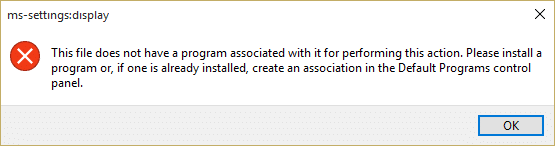
Nie zaleca się korzystania z systemu Windows, czy to z rejestrem, plikami systemu Windows, folderem danych aplikacji itp., ponieważ może to prowadzić do poważnych problemów w systemie Windows. A jednym z takich problemów, z jakimi spotykasz się, gdy próbujesz uruchomić gry lub dowolną aplikację innej firmy, a nawet ustawienia systemu Windows, jest następujący komunikat o błędzie:
Z tym plikiem nie jest powiązany program do wykonywania tej akcji. Zainstaluj program lub, jeśli jest już zainstalowany, utwórz powiązanie w panelu sterowania Programy domyślne.
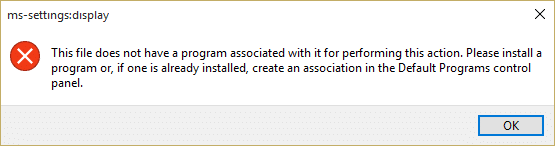
Większość użytkowników, których dotyczy problem, nie może kliknąć prawym przyciskiem myszy na pulpicie, otworzyć ustawień wyświetlania ani personalizować, nie może otworzyć polecenia cmd ani podwójnego kliknięcia, nie może użyć opcji folderu itp. Więc teraz widzisz, jak poważny jest ten problem, nie będziesz być w stanie płynnie wykonywać codzienne zadania, jeśli napotkasz powyższy błąd. W każdym razie, nie tracąc czasu, zobaczmy, jak faktycznie rozwiązać ten problem za pomocą poniższego przewodnika rozwiązywania problemów.
Zawartość
- Z tym plikiem nie jest powiązany program do wykonywania tej czynności [ROZWIĄZANE]
- Metoda 1: Poprawka rejestru
- Metoda 2: Uruchom narzędzie do rozwiązywania problemów
- Metoda 3: Dodaj swoje konto użytkownika do grupy administratorów
- Metoda 4: Utwórz nowe konto użytkownika
- Metoda 5: Użyj przywracania systemu
- Metoda 6: Uruchom CCleaner i Malwarebytes
- Metoda 7: Uruchom narzędzie DISM (Obsługa i zarządzanie obrazami wdrażania)
Z tym plikiem nie jest powiązany program do wykonywania tej czynności [ROZWIĄZANE]
Upewnij się, że utworzyłeś punkt przywracania na wypadek, gdyby coś poszło nie tak.
Metoda 1: Poprawka rejestru
1. Naciśnij Klawisz Windows + R, a następnie wpisz regedit i naciśnij Enter.
![Uruchom polecenie regedit | Z tym plikiem nie jest powiązany program do wykonywania tej czynności [ROZWIĄZANE]](/uploads/article/113/canwrpemW4Rgpw5F.png)
2. Przejdź do następującego klucza rejestru:
HKEY_CLASSES_ROOT\lnkfile
3. Kliknij prawym przyciskiem myszy plik lnk i wybierz Nowy > Wartość ciągu.
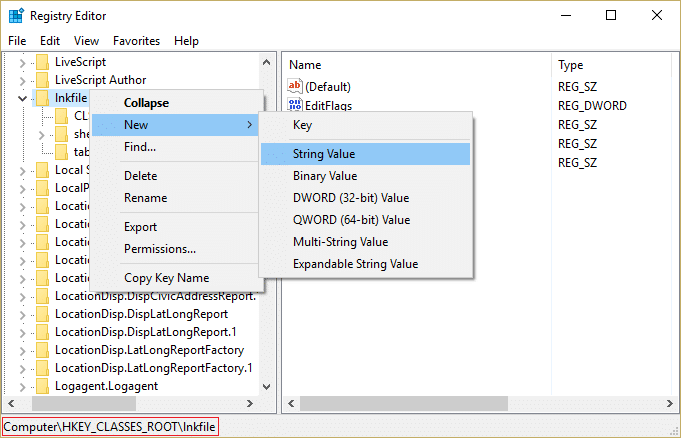
4. Nazwij ten ciąg jako IsShortcut i naciśnij klawisz Enter.
![Nazwij ten nowy ciąg znaków jako IsShortcut | Z tym plikiem nie jest powiązany program do wykonywania tej czynności [ROZWIĄZANE]](/uploads/article/113/INKaPdR5Q1WSKTlB.png)
5. Teraz przejdź do następującej wartości rejestru:
HKEY_CLASSES_ROOT\CLSID\{20D04FE0-3AEA-1069-A2D8-08002B30309D}\shell\Zarządzaj\polecenie
6. Upewnij się, że podświetliłeś klawisz polecenia iw prawym okienku kliknij dwukrotnie (Domyślne).
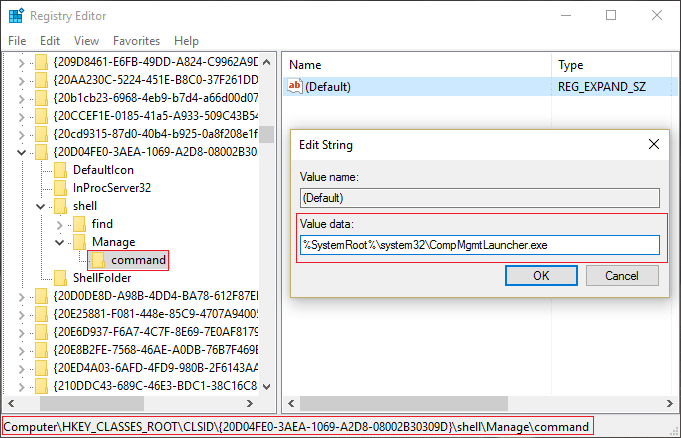
7. Wpisz następujące dane w polu Dane wartości i kliknij OK:
%SystemRoot%\system32\CompMgmtLauncher.exe
8. Zamknij Regedit i uruchom ponownie komputer, aby zapisać zmiany.
Metoda 2: Uruchom narzędzie do rozwiązywania problemów
Jeśli powyższa metoda nie rozwiązała problemu, najlepiej uruchomić to narzędzie do rozwiązywania problemów i postępować zgodnie z instrukcjami wyświetlanymi na ekranie, aby naprawić Ten plik nie ma skojarzonego z nim programu do wykonania tej czynności.
![Uruchom narzędzie do rozwiązywania problemów z menu Start | Z tym plikiem nie jest powiązany program do wykonywania tej czynności [ROZWIĄZANE]](/uploads/article/113/EKxbh14zWxoTT2EJ.png)
Metoda 3: Dodaj swoje konto użytkownika do grupy administratorów
1. Naciśnij Klawisz Windows + R, a następnie wpisz lusrmgr.msc i naciśnij Enter.
2. Kliknij Grupa , a następnie kliknij dwukrotnie Administratorzy , aby otworzyć okno Właściwości.
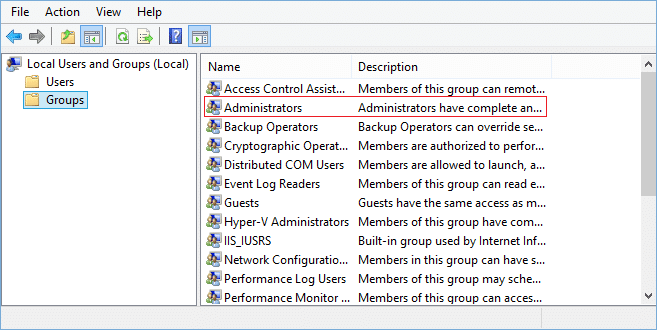
3. Teraz kliknij Dodaj na dole okna Właściwości administratora.
![Kliknij Dodaj na dole okna Właściwości administratora | Z tym plikiem nie jest powiązany program do wykonywania tej czynności [ROZWIĄZANE]](/uploads/article/113/OBaLDtD5gmgnno78.png)
4. W polu Wprowadź nazwy obiektów wpisz swoją nazwę użytkownika i kliknij Sprawdź nazwy . Jeśli może zweryfikować Twoją nazwę użytkownika, kliknij OK. Jeśli nie znasz swojej nazwy użytkownika, kliknij Zaawansowane.
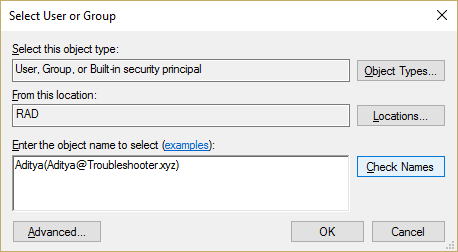
5. W następnym oknie kliknij Znajdź teraz po prawej stronie.
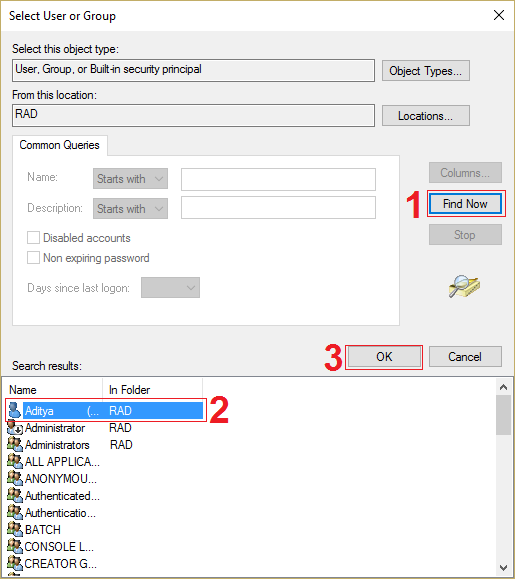
6. Wybierz swoją nazwę użytkownika i kliknij OK, aby dodać ją do pola Wprowadź nazwę obiektu.
7. Ponownie kliknij OK i kliknij Zastosuj, a następnie OK.
8. Uruchom ponownie komputer, aby zapisać zmiany.
Metoda 4: Utwórz nowe konto użytkownika
1. Naciśnij Klawisz Windows + I, aby otworzyć Ustawienia , a następnie kliknij Konta.

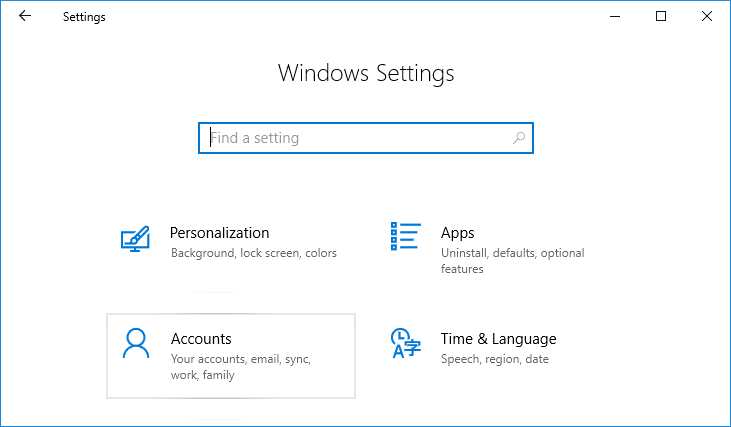
2. Kliknij kartę Rodzina i inne osoby w menu po lewej stronie i kliknij Dodaj kogoś innego do tego komputera w obszarze Inne osoby.
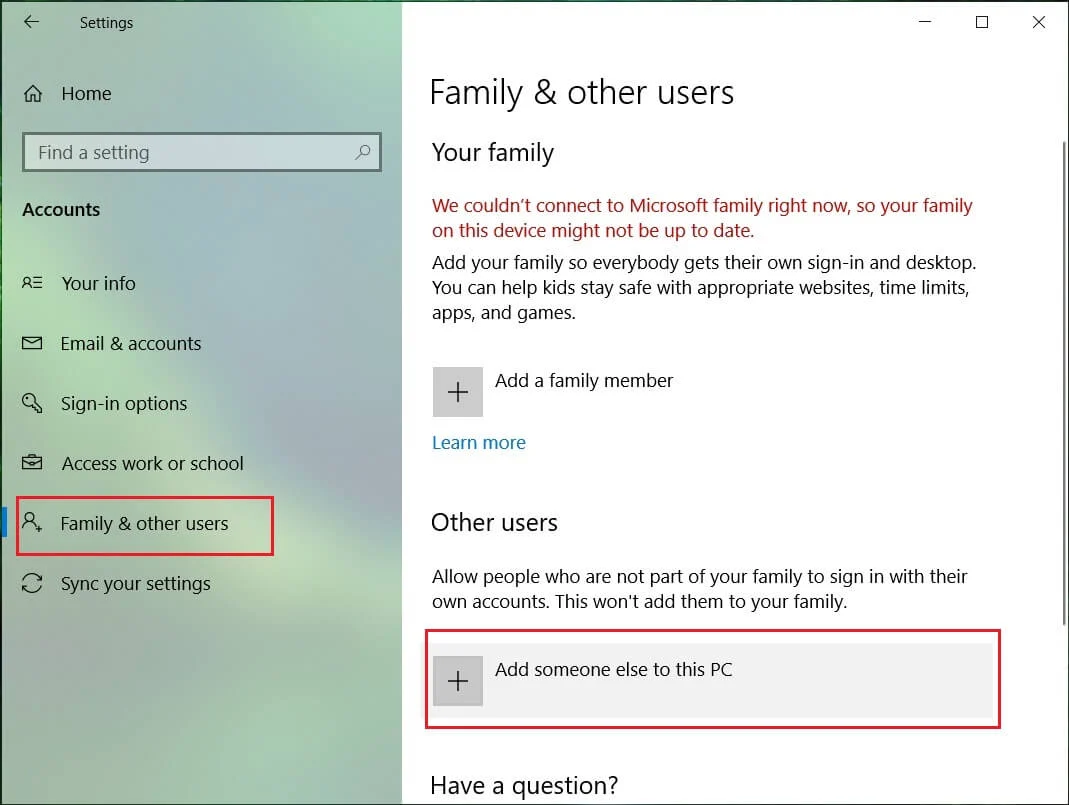
3. Kliknij, Nie mam danych logowania tej osoby na dole.
![Kliknij, nie mam danych logowania tej osoby na dole | Z tym plikiem nie jest powiązany program do wykonywania tej czynności [ROZWIĄZANE]](/uploads/article/113/0d6Lhmj1U6etlCF6.jpg)
4. Wybierz Dodaj użytkownika bez konta Microsoft na dole.
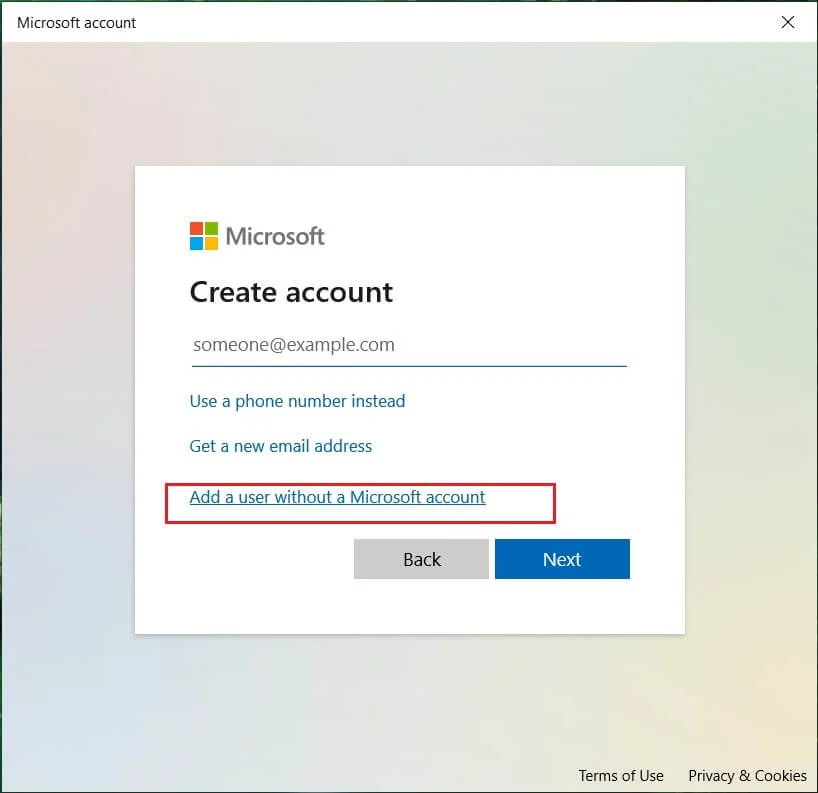
5. Teraz wpisz nazwę użytkownika i hasło do nowego konta i kliknij Dalej .
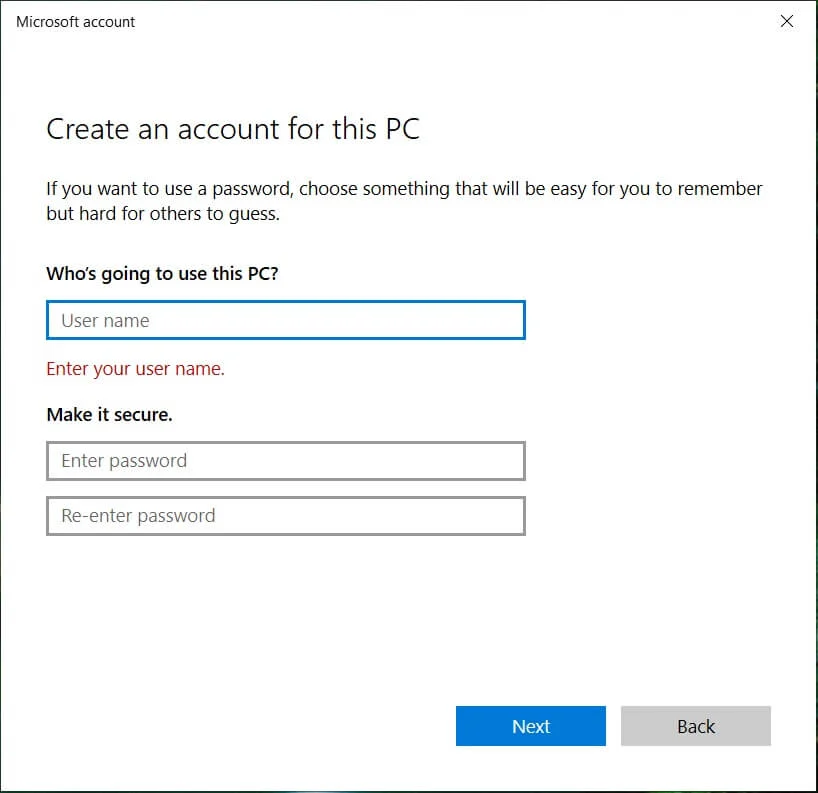
Metoda 5: Użyj przywracania systemu
1. Naciśnij klawisz Windows + R i wpisz sysdm.cpl , a następnie naciśnij enter.
![właściwości systemu sysdm | Z tym plikiem nie jest powiązany program do wykonywania tej czynności [ROZWIĄZANE]](/uploads/article/113/rQ2ODwfpf5glfq0k.png)
2. Wybierz zakładkę Ochrona systemu i wybierz Przywracanie systemu.
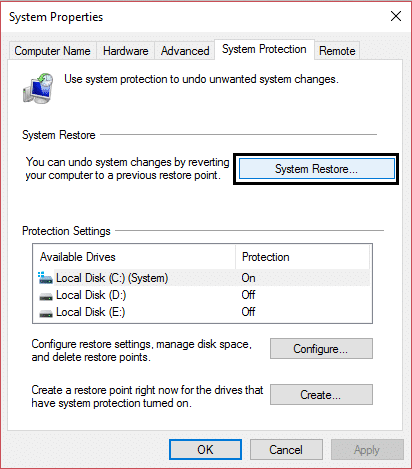
3. Kliknij Dalej i wybierz żądany punkt przywracania systemu .
![przywracanie systemu | Z tym plikiem nie jest powiązany program do wykonywania tej czynności [ROZWIĄZANE]](/uploads/article/113/pjmrs26b2RfP0HWA.png)
4. Postępuj zgodnie z instrukcjami wyświetlanymi na ekranie, aby zakończyć przywracanie systemu.
5. Po ponownym uruchomieniu możesz naprawić Ten plik nie ma skojarzonego z nim programu do wykonywania tej akcji.
Metoda 6: Uruchom CCleaner i Malwarebytes
1. Pobierz i zainstaluj CCleaner i Malwarebytes.
2. Uruchom Malwarebytes i pozwól mu przeskanować system w poszukiwaniu szkodliwych plików. Jeśli zostanie znalezione złośliwe oprogramowanie, automatycznie je usunie.
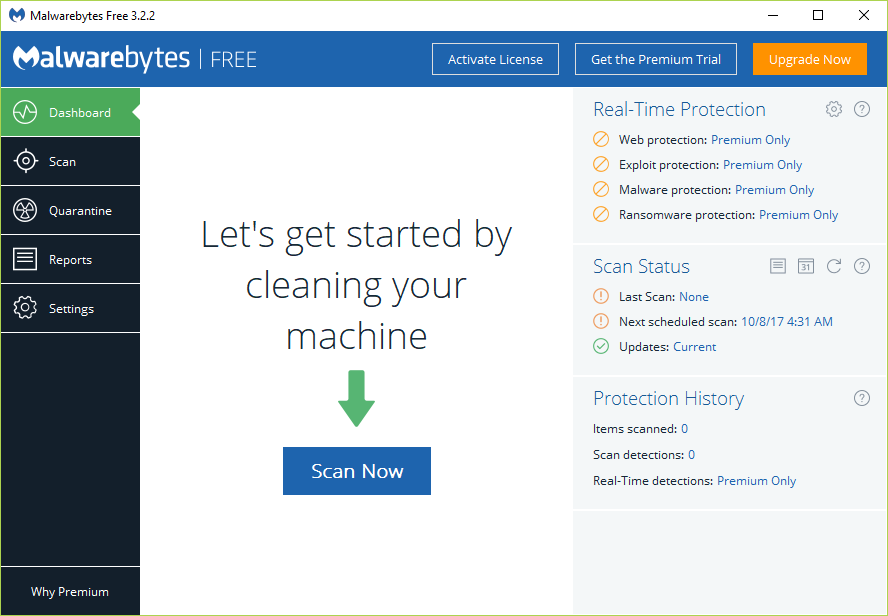
3. Teraz uruchom CCleaner i wybierz Custom Clean .
4. W obszarze Czyszczenie niestandardowe wybierz kartę Windows i zaznacz ustawienia domyślne, a następnie kliknij opcję Analizuj .
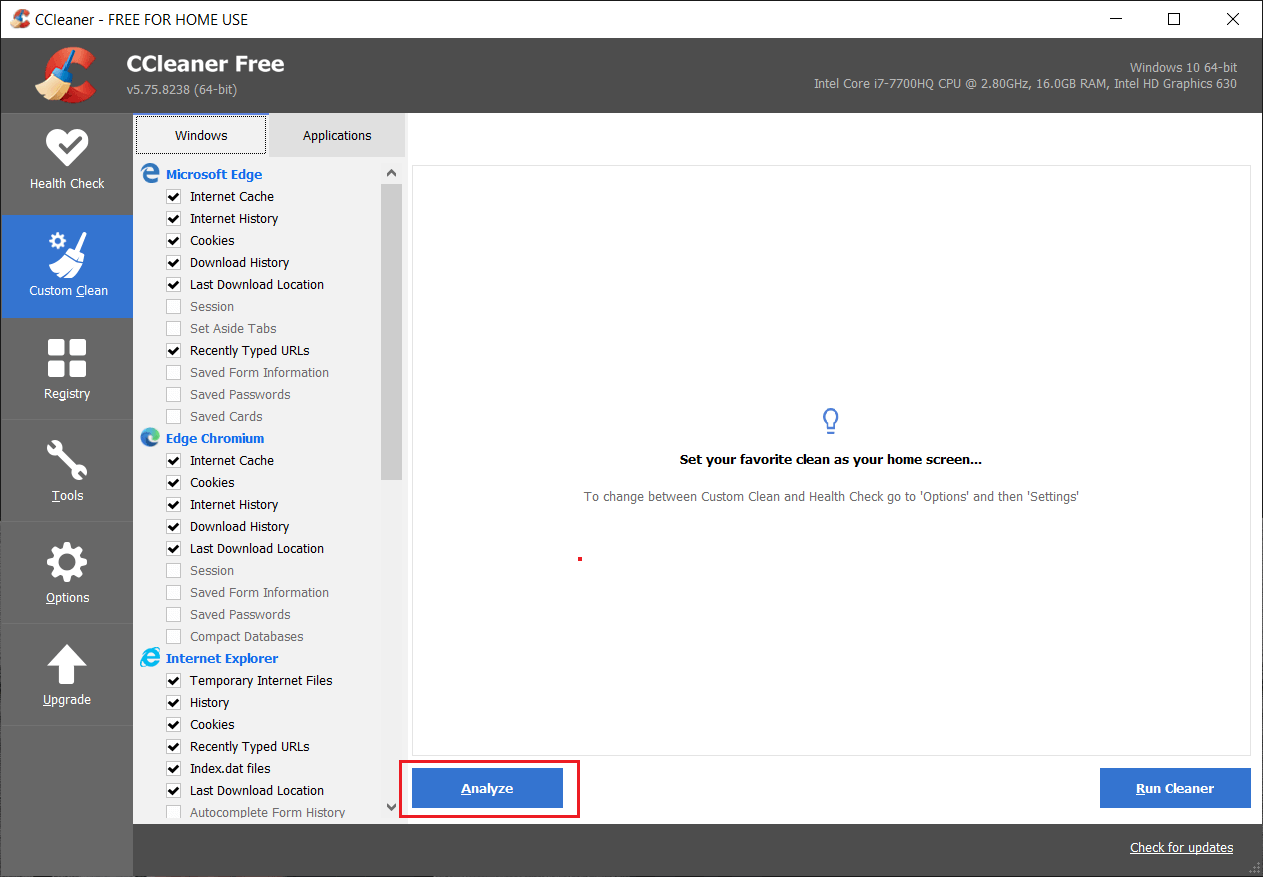
5. Po zakończeniu analizy upewnij się, że na pewno usuniesz pliki do usunięcia.
![Kliknij Uruchom Cleaner, aby usunąć pliki | Z tym plikiem nie jest powiązany program do wykonywania tej czynności [ROZWIĄZANE]](/uploads/article/113/u89s9OwceTCB4aND.png)
6. Na koniec kliknij przycisk Uruchom Cleaner i pozwól CCleanerowi uruchomić swój kurs.
7. Aby dalej wyczyścić system, wybierz kartę Rejestr i upewnij się, że są zaznaczone następujące elementy:
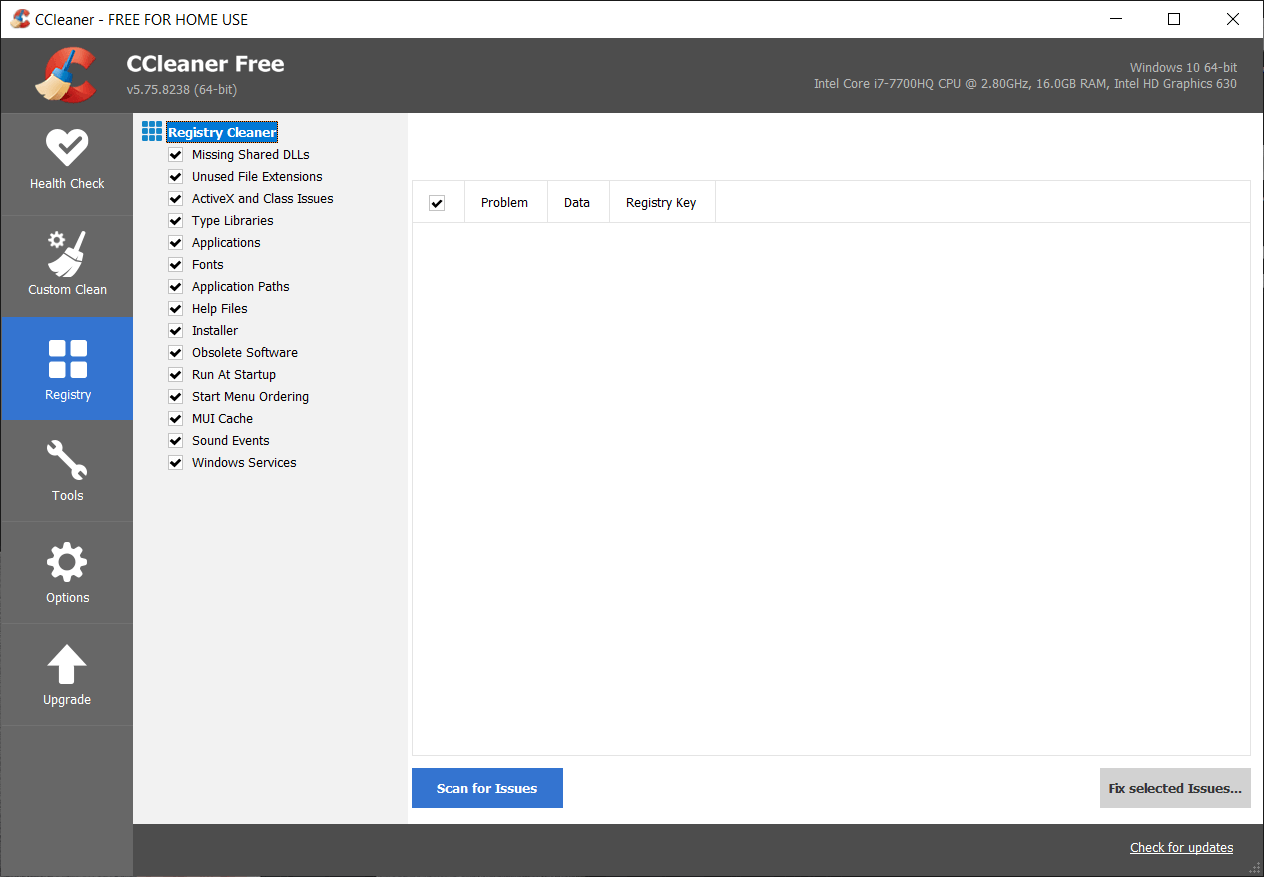
8. Kliknij przycisk Skanuj w poszukiwaniu problemów i zezwól CCleaner na skanowanie, a następnie kliknij przycisk Napraw wybrane problemy .
![Po zakończeniu skanowania w poszukiwaniu problemów kliknij Napraw wybrane problemy | Z tym plikiem nie jest powiązany program do wykonywania tej czynności [ROZWIĄZANE]](/uploads/article/113/vNTUyMs1lAht2iAA.png)
9. Gdy CCleaner zapyta „ Czy chcesz wykonać kopię zapasową zmian w rejestrze? ” wybierz Tak .
10. Po zakończeniu tworzenia kopii zapasowej kliknij przycisk Napraw wszystkie wybrane problemy .
11. Uruchom ponownie komputer, aby zapisać zmiany.
Metoda 7: Uruchom narzędzie DISM ( Obsługa i zarządzanie obrazami wdrażania)
1. Otwórz Wiersz Poleceń za pomocą powyższej metody.
2. Wpisz następujące polecenie w cmd i naciśnij enter:
DISM.exe /Online /Cleanup-Image /RestoreHealth
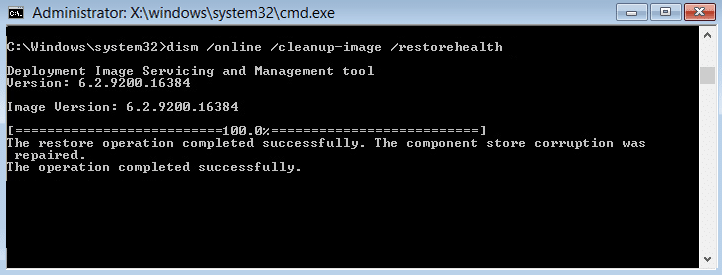
2. Naciśnij enter, aby uruchomić powyższe polecenie i poczekaj na zakończenie procesu; zwykle zajmuje to 15-20 minut.
UWAGA: Jeśli powyższe polecenie nie działa, wypróbuj poniższe: Dism /Image:C:\offline /Cleanup-Image /RestoreHealth /Source:c:\test\mount\windows Dism /Online /Cleanup-Image /RestoreHealth /Source:c:\test\mount\windows /LimitAccess
Uwaga: Zastąp C:\RepairSource\Windows źródłem naprawy (dysk instalacyjny lub dysk odzyskiwania systemu Windows).
3. Po zakończeniu procesu DISM wpisz następujące polecenie w cmd i naciśnij Enter: sfc / scannow
4. Uruchom Kontroler plików systemowych, a po jego zakończeniu uruchom ponownie komputer.
Zalecana:
- Napraw brak opcji Pin do menu Start w systemie Windows 10
- Napraw brak przypięcia do paska zadań w systemie Windows 10
- Jak naprawić Monitor losowo wyłącza się i włącza?
- Napraw Nie można usunąć plików tymczasowych w systemie Windows 10
To znaczy, że pomyślnie naprawiłeś Ten plik nie jest powiązany z programem do wykonywania tej akcji , ale jeśli nadal masz jakieś pytania dotyczące tego przewodnika, możesz je zadać w sekcji komentarza.
